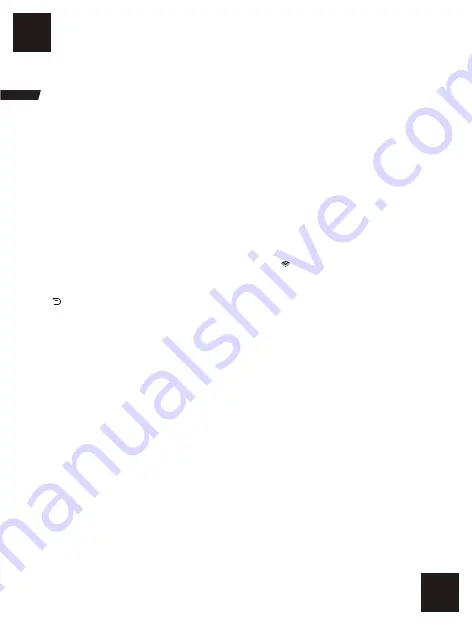
Choisissez l’icône IOS / Mac OS sur la page d’accueil du projecteur.
1. Connectez votre iPhone au SSID "Projector ******" du projecteur ou configurez l'iPhone et
le projecteur connectés au même routeur WiFi .
2. Aller au centre de contrôle et appuyez sur « écran miroir » ;
3. Appuyez sur "Projecteur ******". « Projecteur ****** » est le nom de l' appareil sur
projecteur électronique ;
4. Ensuite , votre miroir iPhone au projecteur ;
5. Allumez le projecteur ;
6. Appuyez sur le bouton droite / gauche / OK pour choisir "Réglage" MODE dans le projecteur .
sept.
7. Appuyez sur le bouton droit / gauche / OK pour l' option de réglage chooser ;
8. Cliquez sur Paramètres -> Entrée sans fil -> Recherche Wi-Fi pour choisir le nom Wi-Fi,
puis entrez le mot de passe à l'aide du clavier virtuel, puis cliquez sur Entrée pour connecter
le réseau WiFi. Le nom WiFi apparaîtra en haut à droite de l'écran principal.
Miroir sans fil
Miroir d'écran
Miroir IOS / Mac
Choisissez l'icône Android Mirror dans la page d'accueil du projecteur.
1. Allumez le projecteur ;
2. Téléphone Connectyour au WiFi ;
3. Choisissez mirroring android dans la page d' accueil du projecteur d' attente pour
smartphone pour se connecter ;
4. Choisissez l'option « affichage sans fil » dans le réglage du téléphone ;
5. Choisissez appareil « projecteur ****** » ;
6. Ensuite, votre téléphone Android miroir au projecteur.
REMARQUE:
différentes marques de téléphones Android portent des noms différents pour
Miracast, notamment : Smart View, Multi-écrans, etc.
Avis:
Vous pouvez également télécharger l'application "Miracast Shortcut" à partir de Google
Play, qui est une fonction rapide Lunch for Miracast.
Miroir Android
42
Summary of Contents for P770
Page 1: ......
Page 2: ...1 English 8 Deutsch 15 Fran ais 22 Italiano 29 Espa ol Contents 36...
Page 3: ......
Page 4: ...1...
Page 5: ...2...
Page 6: ...3...
Page 7: ...4...
Page 8: ...5...
Page 9: ...6...
Page 10: ...7...
Page 11: ...8...
Page 12: ...9...
Page 13: ...10...
Page 14: ...11...
Page 15: ...12...
Page 16: ...13...
Page 17: ...14...
Page 18: ...15...
Page 19: ...16...
Page 20: ...Inhalt Remote Objektivabdeckung Hauptger t AC Stromkabel AV Kable HDMI Kable Anleitung 17...
Page 84: ...AC AV HDMI 81...
Page 85: ...TF USB HDMI AV Audio VGA OK 82...
Page 86: ...OK 1 83...
Page 87: ...A B r 2 84...
Page 89: ...HDMI PC VGA USB HDMI PC iPhone Android Phone 86...
Page 92: ...TF Micro Sd TF AV DVD TV AV 89...
Page 95: ...1 2 OK Tint OTA Wireless 92...
Page 96: ...PC CEC AVL PCM 93...
Page 98: ...1 2 WiFi phone 3 VGA VGA 4 5 95...
Page 99: ...Gracias por leer 1 96...
Page 100: ......
Page 101: ......
















































